7 snadných způsobů, jak opravit nefunkčnost iMessage
iMessage nefunguje! Nebojte se; nejsi sám, kdo se s touto frustrací vypořádává. Problém je docela běžný u mnoha uživatelů Mac a iOS. Po několika pokusech, pokud váš iMessage nefunguje no, pak jsou určité věci, které můžete udělat, abyste to napravili.
Koneckonců, nemůžete dovolit, aby tyto problémy neustále ničily váš zážitek ze zasílání zpráv na iMessage. Tento článek si proto klade za cíl vás provést tipy a triky, které mohou pomoci vyřešit problémy přicházející s iMessage. Než se však vrhneme na triky, pokusme se zjistit přesný problém, abychom našli vhodné řešení.
Část 1: Proč potřebujeme offline hudební přehrávač pro iPhone
Než půjdeme opravit iMessage nefunguje, přečtěte si o některých běžných problémech, které mohou způsobit potíže s iMessage. Jinými slovy, toto jsou problémy, se kterými se můžete setkat s iMessage.
- ‘iMessage Saying Not Delivered.’
- ‘iMessage Sending from Email.’
- ‘iMessage je zašedlá.’
- ‘iMessage se neaktivuje.’
- ‘iMessage se nesynchronizuje na iPhone.’
- ‘iMessage se neodesílá po přechodu na Android.’
‘iMessage se neodesílá po přechodu na Android.’
Část 2: Nejužitečnější hudební přehrávač pro iPhone offline
Poté, co se seznámíte s nejčastějšími problémy, které se do iMessage neustále objevují, je čas rozebrat seznam rychlých oprav. Níže jsme se zabývali seznamem nejlepších možných řešení, která zajistí, že iMessage bude na iPhone nadále dobře fungovat a nenechá žádný prostor pro chyby a frustraci.
1. Zkontrolujte, zda iMessage nefunguje
If iMessage nefunguje na iPhone, první věc, kterou můžete udělat, je zkontrolovat, zda iMessage nefunguje. Pokud se tak stane, znamená to, že server iMessage je mimo provoz a v takovém případě se není čeho obávat.
Je možné, že se všichni potýkají se stejným problémem, jaký se stal kvůli serveru, který to zálohuje, takže počkejte několik minut. Nebo komunikujte se svými přáteli a zeptejte se jich, zda také řeší stejný problém.
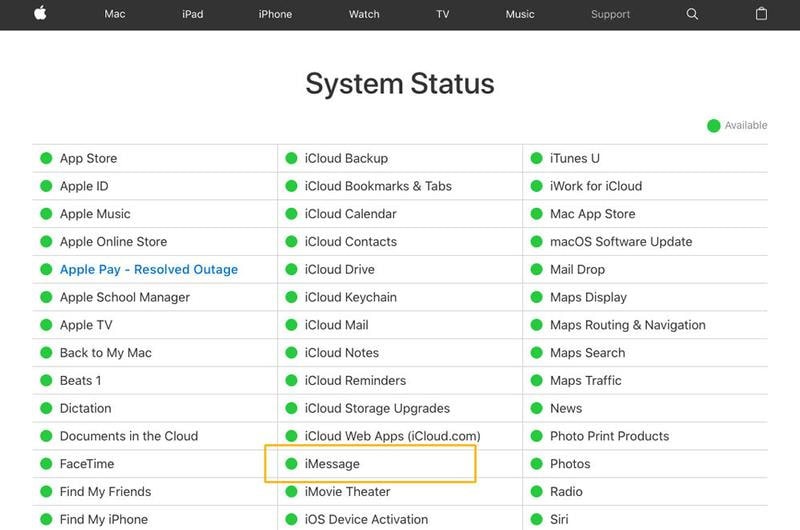
Na iMessage je ale dobrá věc. Pokud je server iMessage mimo provoz a po nějaké době se vrátí do normálu, uživatel automaticky uvidí zelenou bublinu v textu, který se může zobrazit modře, když zprávy nejsou odeslány.
2. Zkontrolujte připojení k internetu iMessage
Kontrola připojení k internetu je dobrá, pokud iMessage nefunguje na iPhone. Problém není v iMessage, ale ve většině událostí v internetovém připojení. Musíte mít dobrý signál Wi-Fi nebo mobilní datové připojení, abyste zajistili, že tok iMessage zůstane hladký a bez chyb.
Pokud zjistíte potíže v síti, jednoduše vypněte a zapněte Wi-Fi router. Případně můžete zapnout a vypnout režim Letadlo, pokud používáte internet svého vlastního smartphonu.
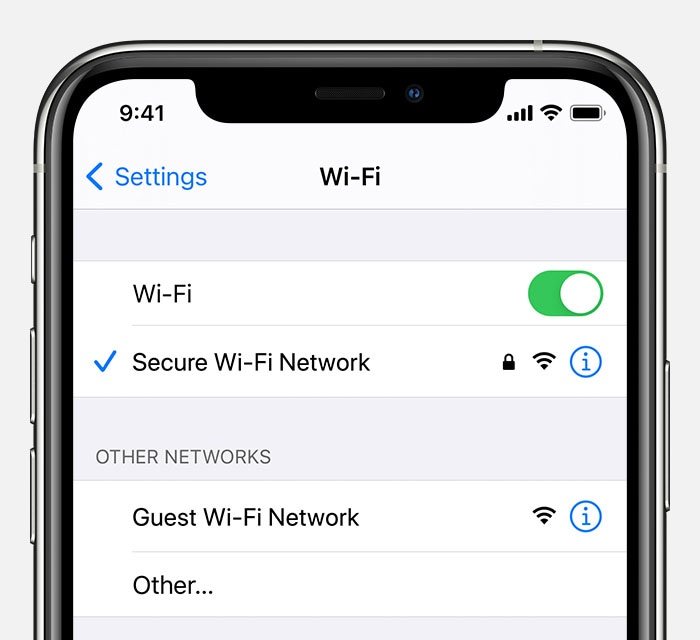
Používejte svá další zařízení a procházejte cokoli s vysokou a nízkou rychlostí internetu, abyste měli jistotu ohledně rychlosti internetu. Pokud vše funguje dobře, pak je problém jedinečný.
3. Vypněte iMessage a znovu zapněte
Než něco uděláte, nejjednodušší způsob, jak překonat problémy s iMessage, je vypnout a znovu zapnout iMessage. Tento krok má tendenci obnovit iMessage a po několika minutách můžete iMessage získat zpět v dobrém funkčním stavu. Rychlá oprava v případě funguje docela dobře upozornění na zprávy nefungují, nebo zprávy nelze odesílat z vašeho zařízení nebo naopak. Zde je to, co musíte udělat:
Krok 1: Jednoduše přejděte na „Nastavení“ a klepněte na „Zprávy“
Krok 2: Vypněte funkci ‘iMessage’.
Krok 3: Nyní vypněte svůj iPhone.
Krok 4: Počkejte několik sekund a zapněte jej.
Krok 5: Nyní znovu přejděte do „Nastavení“ > „Zprávy“ a zapněte „iMessage“.
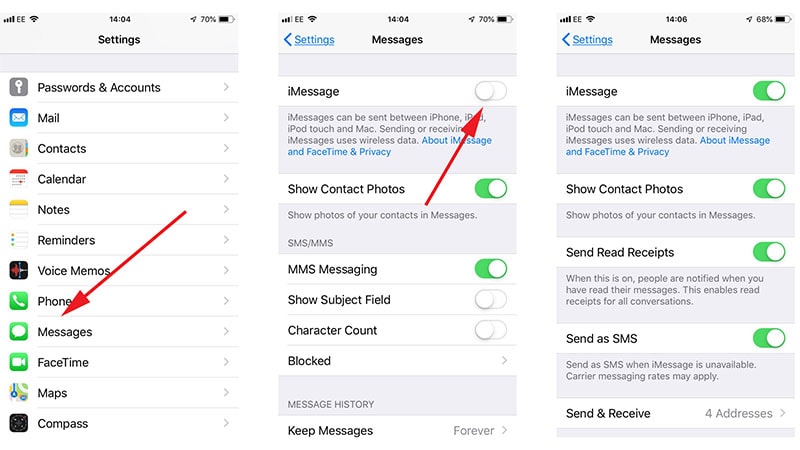
4. Zkontrolujte, zda je iMessage správně nastavena
Než propadnete panice a řeknete: „Moje iMessage nefunguje, ‘ uklidnime se a vraťme se do nastavení iMessage a nastavme věci správným způsobem. Musíte udělat toto:
Krok 1: Přejděte do „Nastavení“ a klepněte na „Zprávy“.
Krok 2: Nyní klepněte na možnost „Odeslat a přijmout“.
Krok 3: Všimnete si nakonfigurovaných telefonních čísel a e-mailových adres.
Krok 4: Vyhledejte sekci „Začít nové konverzace z“. Zde se podívejte na své telefonní číslo, zda je zaškrtnuté nebo ne.
Krok 5: Pokud ne, musíte na něj klepnout. Tím se vaše číslo aktivuje pro iMessage.
5. Omezte pohyb, abyste vyřešili nefunkčnost efektů iMessage na iPhone
Někdy mohou být uživatelé frustrovaní, když v jejich iMessage chybí vizuální efekty, když se zobrazují na telefonu jejich přítele. Jednoduše řečeno, po přidržení řečové bubliny vidíte bublinu srdce nebo palce. Podobně je v seznamu k dispozici spousta vizuálně zábavných prvků, díky kterým je zážitek s iMessage vzrušující.
Ale ve vašem případě, pokud tyto efekty nevidíte, možná jste zaškrtli „snížit pohyb“ on-off. Přejděte do „Nastavení“ svého iPhone a klepněte na „Obecné“> „Přístupnost“> „Omezit pohyb“> vypnuto.
6. Obnovte nastavení sítě
Resetování nastavení sítě mi také pomáhá, když mi nefunguje iMessage. Síťová nastavení můžete také resetovat pomocí následujících kroků:
Krok 1: Navštivte na svém iPhonu „Nastavení“.
Krok 2: Nyní přejděte na kartu „Obecné“.
Krok 3: Zde klepněte na „Resetovat“ a poté na „Obnovit nastavení sítě“.
Krok 4: Na požádání zadejte přístupový kód a potvrďte resetování.

Tento krok přepne celé nastavení sítě na reset, abyste zajistili, že budete moci znovu připojit telefon k internetu.
7. Aktualizujte iOS na svém iPhonu/iPadu, abyste opravili problém s nefunkčním iMessage
Pokud nic nefunguje, zvažte, zda se podíváte na svou verzi iOS. Možná nebyl aktualizován na nejnovější verzi. Proto přilétají brouci. Pokud tedy upozornění iMessage nefungují nebo se zprávy neodesílají, zkuste aktualizovat svůj iOS a zjistěte, zda vám to funguje. Chcete-li to provést, zde jsou kroky, které je třeba dodržet.
Krok 1: Otevřete ve svém iPhonu „Nastavení“ a přejděte na „Obecné“.
Krok 2: Klepněte na ‘Aktualizace softwaru’ na další obrazovce.
Krok 3: Vaše zařízení zkontroluje aktualizace a zobrazí výsledek.
Krok 4: Pokud je aktualizace k dispozici, pokračujte klepnutím na „Stáhnout a nainstalovat“.

Část 3: Zálohování zpráv iPhone/iMessages do PC
Nyní, když jste se naučili kroky pro odstraňování problémů a pravděpodobně jste opravili iMessage nefunguje na iPhone Proč se nedozvědět více o ukládání zpráv, aby nedošlo ke ztrátě dat? Prezentace DrFoneTool – Správce telefonu (iOS) – kompletní řešení pro správu, které vám může pomoci spravovat data mnoha způsoby. Nástroj je zcela uživatelsky přívětivý a bezpečný. Své iMessages můžete snadno přenést a zálohovat je na vašem PC. Vlastnosti, které jej odlišují od ostatních, jsou:
- Přenášejte kontakty, SMS, fotografie, video hudbu na vašem iPhone a iPad na cestách
- Nejen přenášet, ale dokonce můžete spravovat svá data exportováním, přidáváním, mazáním položek atd
- A nejlepší na tom je, že plně podporuje iOS 15 a všechna iOS zařízení
- Není potřeba iTunes
závěr
Ve výše uvedeném článku jsme diskutovali o nejčastějších problémech s iMessage a snažili jsme se dosáhnout nejlepšího možného řešení. Pokud ale nakonec nic nefunguje nebo hledáte snadné řešení, které by vám mohlo překážet, resetujte nastavení sítě zařízení nebo aktualizujte zařízení na novou verzi. Svůj iPhone můžete také spravovat tak, jak chcete, pomocí DrFoneTool – Správce telefonu.
poslední články